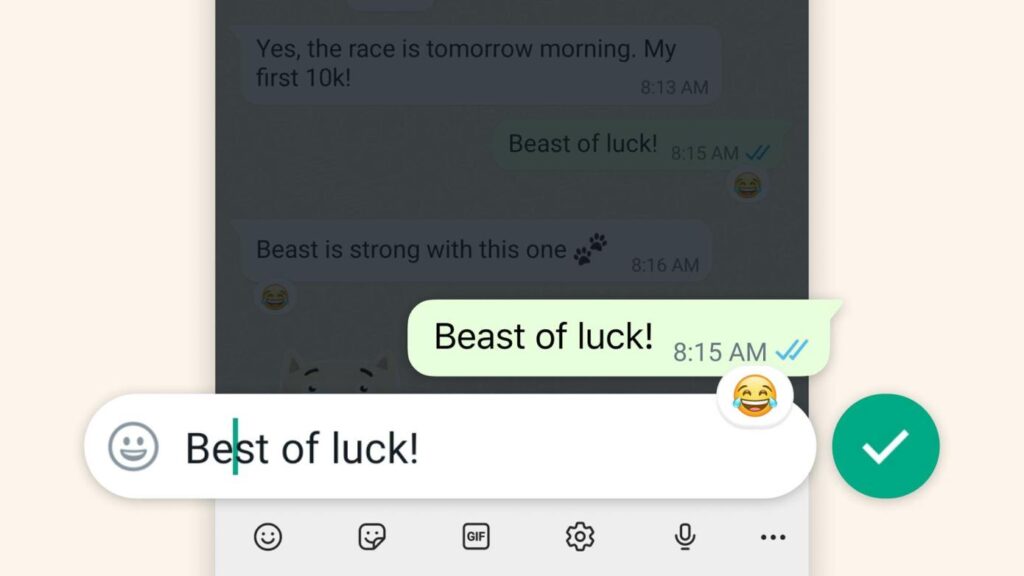يعتبر الحاسوب من الأدوات الأساسية في حياتنا اليومية
ويستخدم بشكل واسع في مختلف المجالات سواءً في العمل أو الترفيه أو الدراسة.
ومع تزايد استخدام الحواسيب يومًا بعد يوم، فإنه من المهم أن نتعلم كيفية استخدامها بشكل صحيح
في هذه المقالة، سنتحدث عن خمسة أخطاء شائعة في استخدام الحاسوب .
والعديد من هذه الحلول ستكون مخصصة لنظام التشغيل Windows وبالتحديد Windows 10، ولكن بعضها سينطبق على أي نوع من الحواسيب تستخدمه.
إعادة التشغيل بشكل خاطئ
يعلم الجميع أنه إذا كان لديك مشكلة في جهاز الكمبيوتر الخاص بك، فأول شيء يجب عليك فعله هو إعادة تشغيله.
ولكن قد لا تدرك أن نظام التشغيل Windows 10 يحتوي على ميزة تُسمى “بدء التشغيل السريع” والتي تكون مفعلة افتراضيًا
وهذه الميزة تجعل الحاسوب لا يعيد تشغيله بشكل كامل عند استخدام أمر إيقاف التشغيل العادي.
بدلاً من ذلك، يقوم النظام بعملية تشبه السُبات حيث يقوم بحفظ العمليات الجارية والبيانات في الذاكرة ويضعها على القرص الصلب.
وبالتالي، عندما يتم إعادة تشغيل الكمبيوتر بعد الإيقاف، يقوم بإستعادة العمليات نفسها التي كانت تعمل في الجلسة السابقة، مما يجعلها تبدو أسرع.
لذا، إذا كنت تريد إعادة تشغيل الكمبيوتر بشكل كامل لإغلاق جميع العمليات وإصلاح أي مشكلة محتملة
فيجب عليك استخدام أمر إعادة التشغيل من خلال قائمة “بدء” Start واختيار “إعادة التشغيل” Restart.
وذلك لأن هذا الأمر يقوم بمسح كل شيء من الذاكرة وإعادة تعيين النظام بالكامل، بينما عند استخدام أمر الإيقاف والتشغيل العادي، قد يستمر النظام في استخدام بعض العمليات والبيانات من الجلسة السابقة، مما قد لا يحل المشكلة التي تواجهها.
يمكنك تعطيل ميزة “بدء التشغيل السريع” إذا كنت تريد، ولكنني لا أنصح بذلك.
في معظم الأوقات، يكون هذا الوضع مفيدًا إذا كنت ترغب في تشغيل الحاسوب بشكل أسرع. لذلك، لا داعي للقلق بشأن تعطيله. فقط كن على علم بأنه إذا كنت تريد إعادة تشغيل الحاسوب لإصلاح شيء ما، فيجب عليك بالفعل القيام بإعادة التشغيل.
عدم إزالة برامج بدء التشغيل
شيء يفعله الكثيرون بشكل خاطئ هو السماح لكل شيء بالبدء مع Windows، دون التحقق من برامج بدء التشغيل، ومن ثم يتساءلون عن سبب بطء الحاسوب بالمقارنة مع الوقت الذي اشتروه به.
ربما لأن الكثير من البرامج التي قمت بتثبيتها بدأت في العمل مع Windows ولم تكن موجودة عند شرائك الحاسوب في البداية.
ويمكنك ايقاف بعض البرامج التي تعمل عند بدء تشغيل Windows بسهولة .
في Windows 8 و Windows 10، كل ما عليك فعله هو الذهاب إلى مدير المهام، الذي يمكنك فتحه عن طريق الضغط على Ctrl+Shift+Esc أو Ctrl+Alt+Delete والنقر على “مدير المهام”، ثم الانتقال إلى علامة التبويب “بدء التشغيل”.
في Windows 7 والإصدارات السابقة، انتقل إلى قائمة “ابدأ” وقم بتشغيل “msconfig”. انقر بزر الماوس الأيمن وقم بتعطيل أي برامج لا تحتاج إليها مع بدء التشغيل. يمكنك بالطبع تشغيلها يدويًا في أي وقت تريده، ولكن ليس من الضروري أن تبدأ عند بدء التشغيل.
وستظهر لك جميع برامج بدء التشغيل التي تبدأ مع Windows والتي قد تسبب في بطء الحاسوب.
وقد توضح لك أيضًا مدى تأثير بدء التشغيل لكل برنامج.
لذلك، يمكنك البحث عن البرامج التي تكون بـ “تأثير عالي” وتستهلك الكثير من الموارد عند البدء، ويمكنك إلغاء تحديدها إذا كنت تعرف أنها غير ضرورية.
ولكني لن أنصحك بالذهاب وإلغاء تحديد كل شيء، خاصة إذا لم تكن تعرف ماذا يفعل كل برنامج ، فقد تكون بعض البرامج ضرورية.
لذا، إذا رأيت برنامجًا تعرف أنك لا تحتاجه في بدء تشغيل Windows، فيمكنك إلغاء تحديده وسيتم تشغيله فقط إذا قمت بتشغيله بنفسك.
إعادة استخدام كلمات المرور
يعد تكرار استخدام كلمات المرور في عدة حسابات خطأ شائع يقوم به الكثيرون ولكنه قد يتسبب في تعريض حساباتهم للخطر.
إذا قمت بإعادة استخدام كلمة المرور الخاصة بحسابك الإلكتروني على أكثر من موقع أو تطبيق، فإن هذا يعني أنه إذا تم اختراق أي من هذه المواقع أو التطبيقات، فسيكون لدى المخترقين كلمة المرور الخاصة بك.
وبما أن الكثير من الأشخاص يستخدمون كلمات المرور نفسها لحساباتهم الإلكترونية، فإن المخترقين سيتمكنون من الوصول إلى حساباتك الأخرى.
لذلك، يُنصح بألا تعيد استخدام كلمات المرور الخاصة بحساباتك الإلكترونية.
بدلاً من ذلك، يمكنك استخدام كلمات مرور مختلفة لكل حساب، والتي يجب أن تكون طويلة ومعقدة وتحتوي على أحرف كبيرة وصغيرة وأرقام ورموز خاصة. ويُنصح أيضًا بتغيير كلمات المرور بشكل منتظم، مثلاً كل 3-6 أشهر، للمساعدة في حماية حساباتك الإلكترونية.
استخدام نظام تشغيل خارج عن الدعم
توقف الدعم الرسمي لنظام التشغيل Windows يعني عدم تقديم التحديثات الأمنية والإصلاحية من قبل شركة مايكروسوفت، وهذا يعني أن استخدام نسخة ويندوز خارجة عن الدعم مثل (win7,win8,win xp)يجعل الحاسوب أكثر عرضة للهجمات الإلكترونية والفيروسات والبرامج الخبيثة التي يمكن أن تؤثر سلبًا على أداء الحاسوب وسلامة الملفات والبيانات المخزنة عليه.
بالإضافة إلى ذلك، قد لا يتوافق النظام القديم مع التطبيقات والبرامج الحديثة التي يتم تطويرها بعد توقف الدعم للنظام
مما يؤدي إلى عدم القدرة على استخدامها على الحاسوب. وبالتالي، قد يكون من الضروري تحديث نظام التشغيل للحصول على الأداء المطلوب والحماية الأمنية اللازمة.
إذا كنت مضطرًا لاستخدام نظام ويندوز خارج عن الدعم، فيجب عليك اتخاذ بعض التدابير الأمنية لحماية حاسوبك
مثل تثبيت برامج مكافحة الفيروسات والحماية، وتحديث الملفات والبرامج الأخرى بانتظام
عدم إنشاء نسخ احتياطية
عندما يتعلق الأمر بالحاسوب والملفات الهامة الموجودة فيه، فإن النسخ الاحتياطية هي الشيء الذي يجب عليك أخذه على محمل الجد.
فعدم إنشاء نسخ احتياطية للملفات الهامة يعرضها للخسارة في حالة تعرض الحاسوب للتلف أو الفيروسات. يجب عليك إنشاء نسخ احتياطية بانتظام للملفات الهامة
سواءً كان ذلك عن طريق النسخ إلى أقراص خارجية أو استخدام الخدمات السحابية.